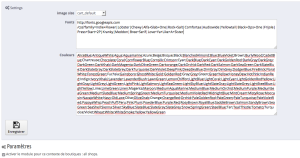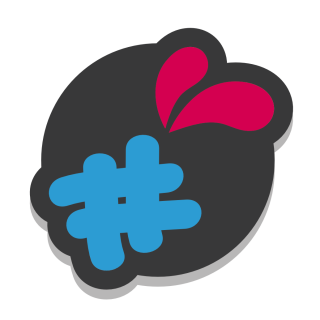Dopo aver installato il modulo, un modulo invita a inserire caratteri tipografici e una tavolozza di colori. Questi dati verranno utilizzati dall'editor di testo visivo.
1 . Colori :
Per aggiungere colori, elenca semplicemente i tuoi colori nel campo separandoli con un ;
Puoi inserire colori web con nome, esadecimale o in formato rgb ( AliceBlue;#F007C;rvb(233, 210, 123); )
2. tipografie
al fine di semplificare il più possibile l'inserimento di caratteri tipografici e la loro compatibilità con i browser, puoi integrare una selezione di caratteri tipografici di Google Font nel modulo.
Per farlo, vai su https://www.google.com/fonts/
Seleziona i caratteri di tua scelta facendo clic sul pulsante blu “aggiungere alla collezione”.
Una volta effettuata la selezione, Fare clic sul pulsante “uso” in basso a destra dello schermo.
Nella sezione 3, troverai una sezione denominata “3. Aggiungi questo codice al tuo sito web”.
quindi copia la parte tra virgolette dopo la menzione href come in questo esempio : (in verde la parte da copiare)
<link href =’https://fonts.googleapis.com/css?famiglia = Slabo 27px‘ foglio di stile rel = '’ tipo = "text / css">
modificare : 2021
il modulo in versione 3.7.4 supporta anche google font api V2, i link forniti sono cambiati, i tuoi collegamenti V1 rimangono comunque supportati dal modulo.
Nuova struttura dei collegamenti ai caratteri di Google :
https://fonts.googleapis.com/css2?famiglia=Aperto+Sans:peso@300&famiglia=Roboto+Condensato:peso@300&display=scambio
3. configurazioni predefinite
Puoi offrire configurazioni predefinite per guidare i tuoi clienti. Per fare ciò, attiva l'opzione, quindi mentre sei connesso all'amministrazione del tuo negozio, vai al tuo prodotto nel front office. Crea la tua configurazione e salvala utilizzando l'apposito modulo.
4. configurazioni del cliente
Puoi anche consentire ai tuoi clienti connessi di salvare le loro configurazioni per trovarli in un secondo momento.
un modulo di registrazione verrà quindi offerto ai tuoi clienti.
Feedback sui tuoi prodotti, il modulo offrirà loro di caricare le loro vecchie configurazioni.
5. Altro
Aggiungi il campo del prodotto di base : aggiungerà nei dettagli della personalizzazione le info del prezzo base del prodotto
Aggiungi il campo del costo totale della personalizzazione : aggiungerò nei dettagli della personalizzazione le info del totale della personalizzazione
Mostra condivisione social : visualizza un popup per condividere il prodotto dopo averlo aggiunto al carrello
Mostra immagine sopra lo zoom : visualizza quando si passa il mouse sopra l'immagine uno zoom
Non dimenticare di salvare la tua configurazione!